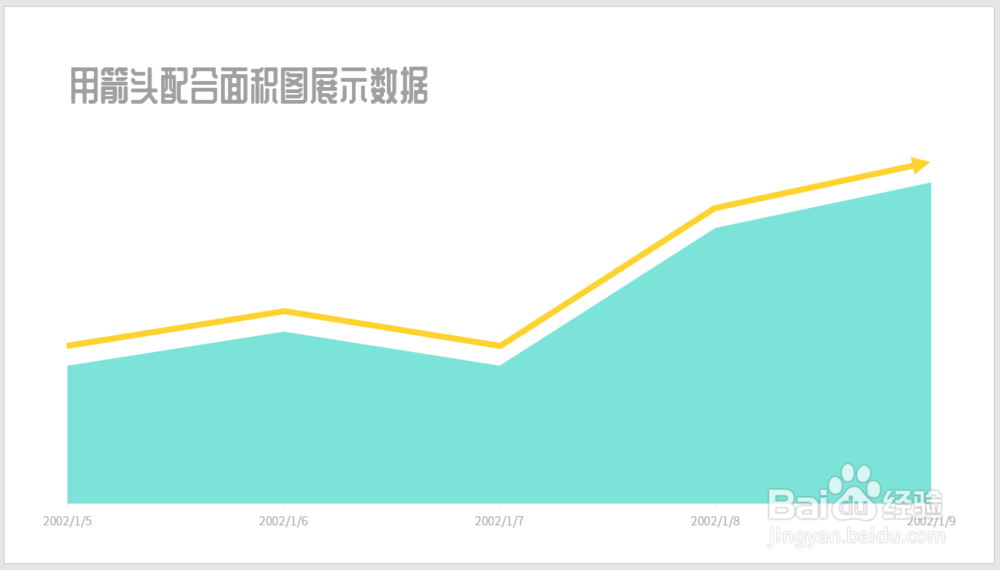1、打开PPT,建立空白演示文稿。

2、点击插入面积图。

3、在表格中编辑图表源数据,保留一个系列值。

4、把面积图进行适当简化设置。

5、使用任意多边形工具,沿着面积图的边缘绘制出形状。

6、再把线条设置轮廓粗细和颜色,并添加上尾端箭头,就得到了最终的效果。
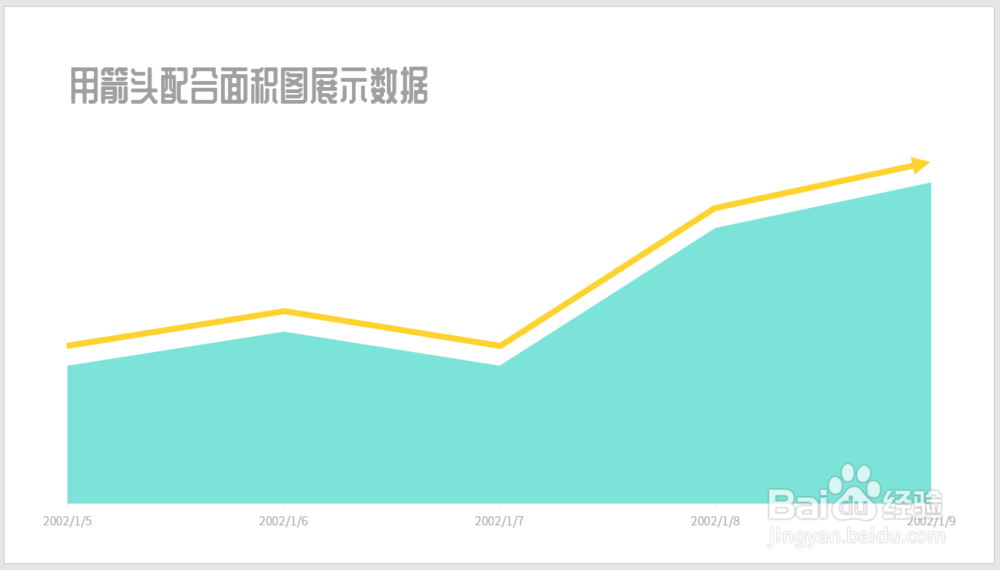
时间:2024-10-12 23:05:10
1、打开PPT,建立空白演示文稿。

2、点击插入面积图。

3、在表格中编辑图表源数据,保留一个系列值。

4、把面积图进行适当简化设置。

5、使用任意多边形工具,沿着面积图的边缘绘制出形状。

6、再把线条设置轮廓粗细和颜色,并添加上尾端箭头,就得到了最终的效果。